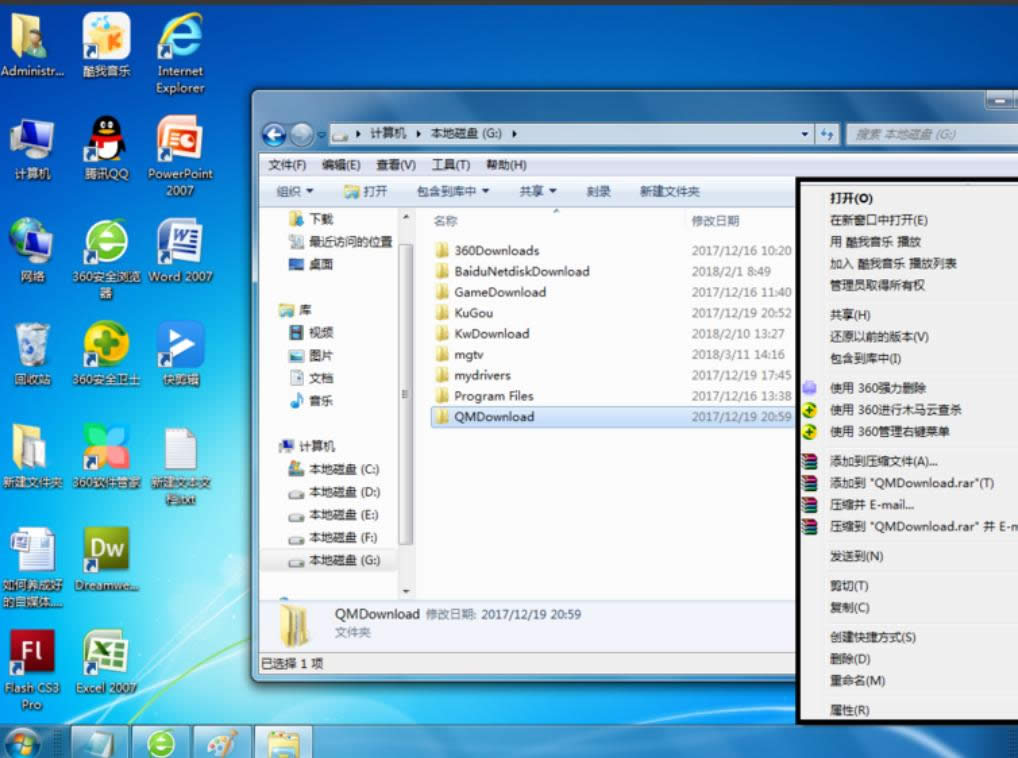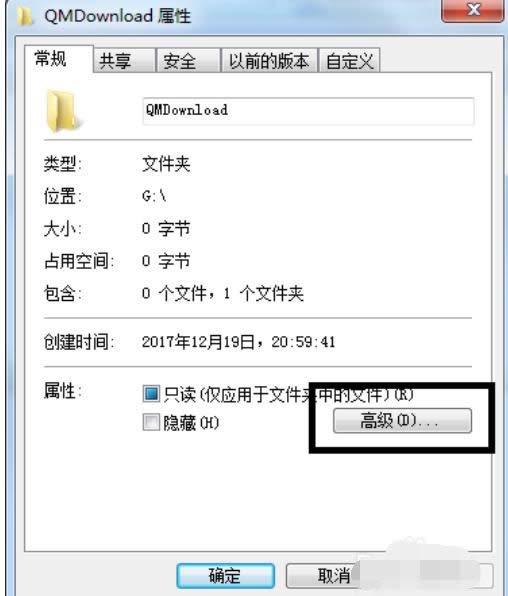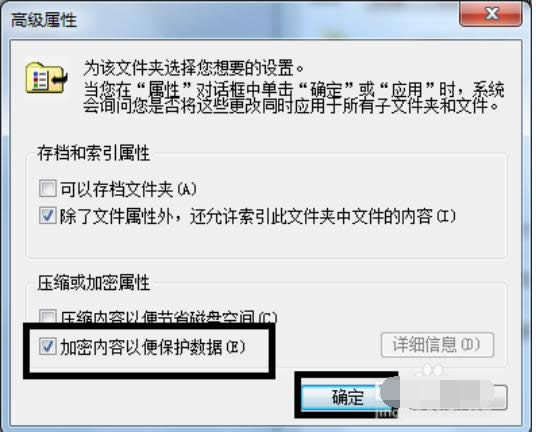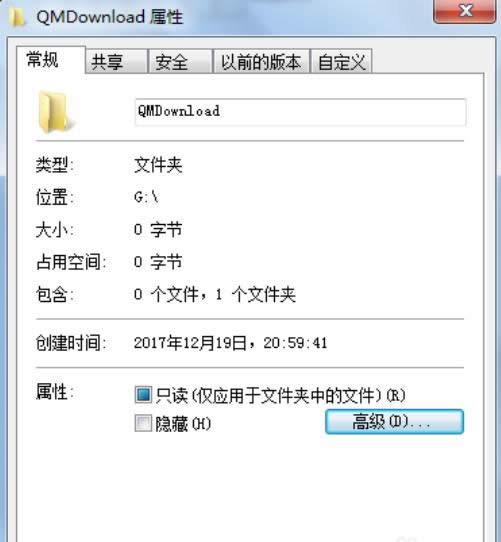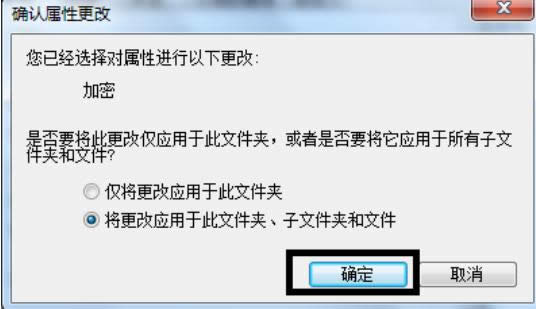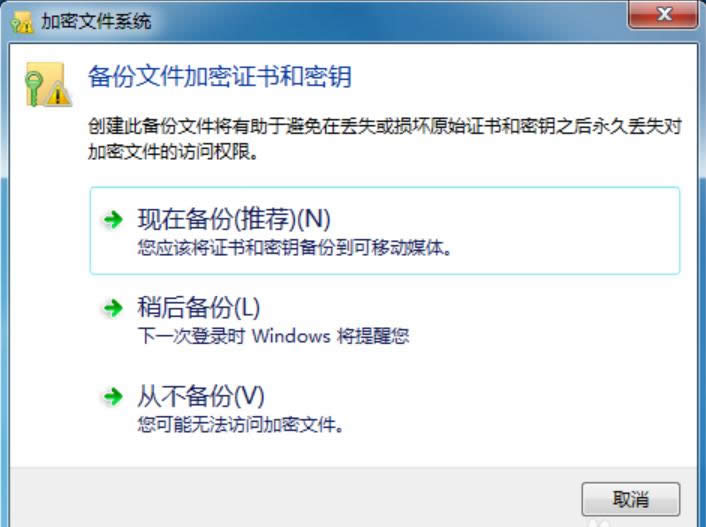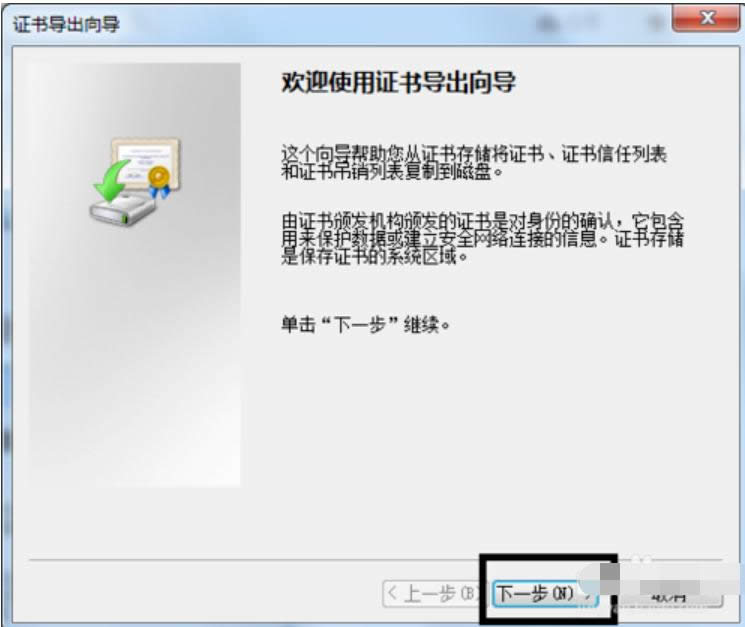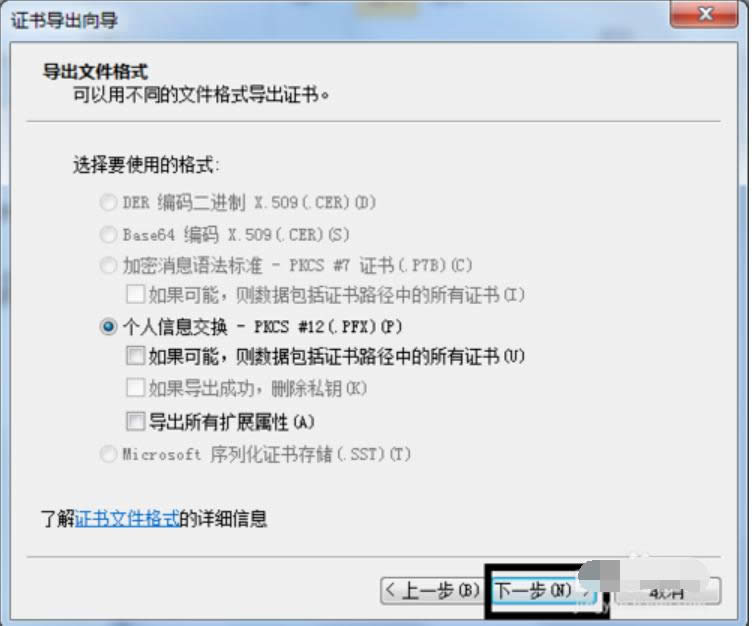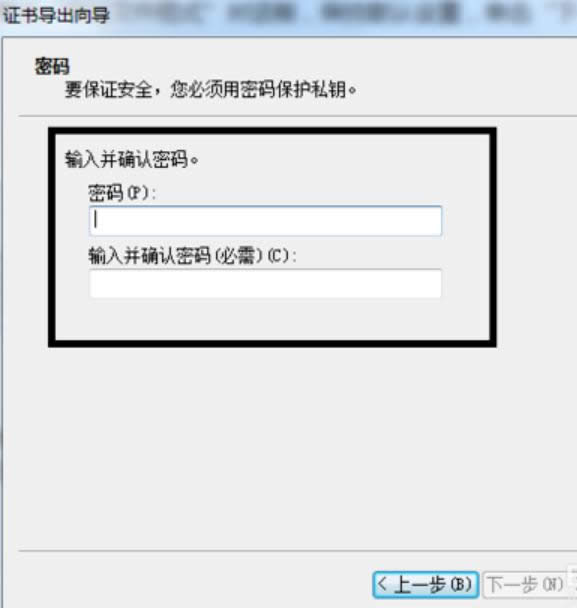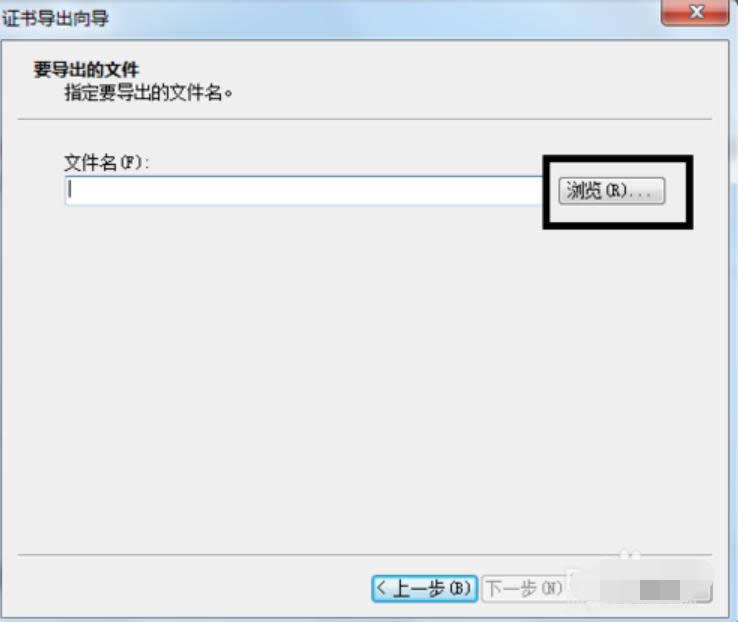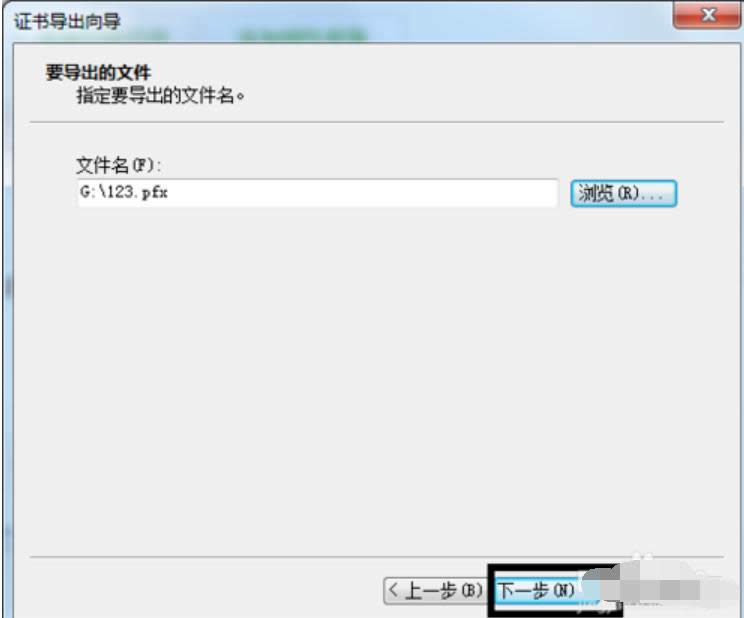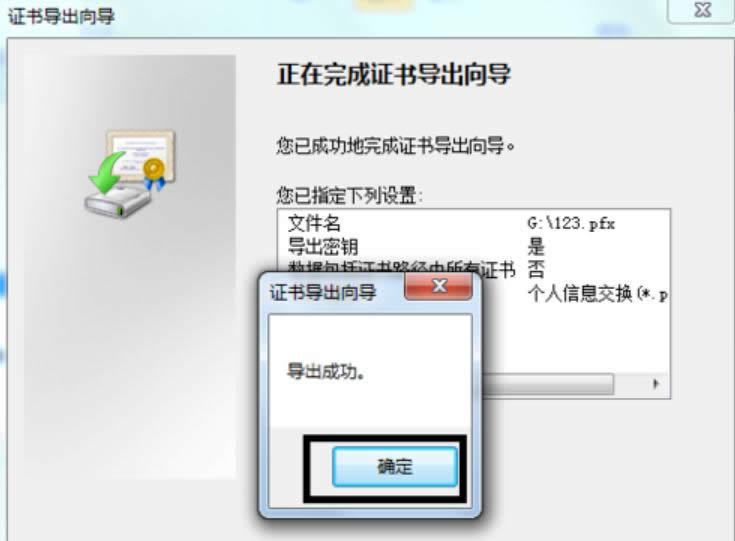推薦系統(tǒng)下載分類: 最新Windows10系統(tǒng)下載 最新Windows7系統(tǒng)下載 xp系統(tǒng)下載 電腦公司W(wǎng)indows7 64位裝機萬能版下載
圖文詳細說明怎樣給文件夾設(shè)置密碼
發(fā)布時間:2018-12-01 文章來源:xp下載站 瀏覽:
|
Windows 7,中文名稱視窗7,是由微軟公司(Microsoft)開發(fā)的操作系統(tǒng),內(nèi)核版本號為Windows NT 6.1。Windows 7可供家庭及商業(yè)工作環(huán)境:筆記本電腦 、平板電腦 、多媒體中心等使用。和同為NT6成員的Windows Vista一脈相承,Windows 7繼承了包括Aero風(fēng)格等多項功能,并且在此基礎(chǔ)上增添了些許功能。 小伙伴你們知道怎么給文件夾進行設(shè)置密碼嗎?估計大多數(shù)的人都還不太清楚該怎么設(shè)置吧,不過不知道有沒有關(guān)系呢,因為小編這就來將文件夾設(shè)置密碼的方法來告訴你們。 怎么給文件夾設(shè)置密碼?在工作的過程中不免還有一些重要,不希望別人看到的文件,資料。而在這個時候是非常有必要給文件夾進行加密處理的。那么該如何給文件夾設(shè)置密碼呢?下面小編就來將給文件夾設(shè)置密碼的方法來分享給大家。 1,首先你要想加密的文件夾選中這文件夾按鼠標(biāo)右鍵彈出這個文件夾的菜單。
設(shè)置密碼圖解詳情-1 2,在菜單中單擊“屬性”命令。
電腦圖解詳情-2 3,在打開屬性對話框的“常規(guī)‘選項卡中單擊”高級“按鈕。
文件夾圖解詳情-3 4,在彈出的高級屬性對話框中選中”加密內(nèi)容以便保護數(shù)據(jù)“復(fù)選框,單擊”確定“按鈕。
設(shè)置密碼圖解詳情-4 5,返回”屬性“對話框,單擊“確定”按鈕。
設(shè)置密碼圖解詳情-5 6,會出現(xiàn)屬性的對話框在此點擊“確定“按鈕。
文件夾圖解詳情-6 7,單擊任務(wù)欄通知區(qū)域的圖標(biāo),彈出”加密文件系統(tǒng)“。
文件夾圖解詳情-7 8,選擇“現(xiàn)在備份(推薦)”選項,彈出“證書導(dǎo)出向?qū)А睂υ捒颍瑔螕簟跋乱徊健卑粹o。
電腦圖解詳情-8 9,彈出“導(dǎo)出文件格式”對話框,保持默認設(shè)置,單擊“下一步”按鈕。
設(shè)置密碼圖解詳情-9 10,彈出“密碼”對話框,在密碼和輸入并確定密碼“文本框中輸入加密密碼,單擊”下一步“按鈕。
文件夾圖解詳情-10 11,在證書導(dǎo)出向?qū)Т翱谥袉螕簟盀g覽”按鈕中保存文件,再單擊“下一步”按鈕。
電腦圖解詳情-11
設(shè)置密碼圖解詳情-12 12,最后單擊“完成”按鈕。
設(shè)置密碼圖解詳情-13 13又彈出“導(dǎo)出”成功,點擊“確定”按鈕。
文件夾如何設(shè)置密碼圖解詳情-14 Windows 7簡化了許多設(shè)計,如快速最大化,窗口半屏顯示,跳轉(zhuǎn)列表(Jump List),系統(tǒng)故障快速修復(fù)等。Windows 7將會讓搜索和使用信息更加簡單,包括本地、網(wǎng)絡(luò)和互聯(lián)網(wǎng)搜索功能,直觀的用戶體驗將更加高級,還會整合自動化應(yīng)用程序提交和交叉程序數(shù)據(jù)透明性。 |